Designet til hurtig rippehastighed, høj videokvalitet og universal anvendelse, AnyMP4 Blu-ray Ripper kan imødekomme ethvert behov for Blu-ray-video fans over hele verden. Det er i stand til at rippe Blu-ray til alle populære videoformater, endda HD-videoformater, med tilpasset videoeffekt og eskaleret videokvalitet. Det giver dig en uforglemmelig visuel oplevelse.
ASF er Microsofts proprietære digitale audio/digitale video containerformat, som er en del af Windows Media -rammen. ASF -filer kan også indeholde objekter, der repræsenterer metadata, f.eks. Kunstner, titel, album og genre for et lydspor eller direktøren for et videospor, ligesom ID3 -tags i MP3 -filer.
Sikker download
Sikker download
Når du har downloadet AnyMP4 Blu-ray Ripper, skal du installere softwaren på din pc for at bruge den. Du har tilladelse til at installere den på den sti, du foretrækker.
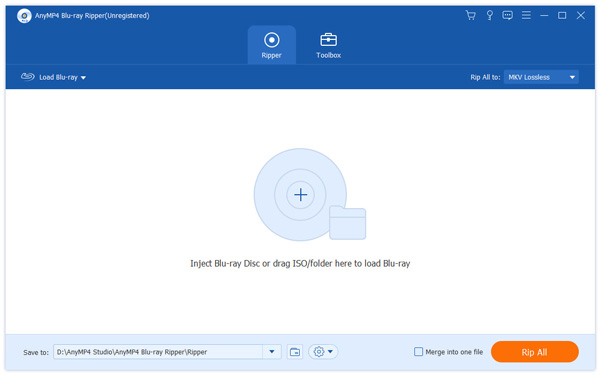
Du skal indlæse din originale Blu-ray-disk til softwaren ved at klikke på knappen "Indlæs Blu-ray". Du kan også vælge "Indlæs BD-mappe" for at tilføje mere end en Blu-ray-fil ad gangen. Du kan fjerne tilføjede videofiler ved at vælge dem og klikke på knappen "Fjern" eller ved at trykke på knappen "Slet" på tastaturet.
Klik på rullelisten "Profil" for at vælge HD ASF-profil. Hvis du ikke kan finde det, skal du indtaste "FLV" i tekstområdet, og softwaren finder det automatisk til dig. Mange avancerede videospillere understøtter HD ASF-format, herunder PS3 og Xbox 360.
AnyMP4 Blu-ray Ripper besidder utrolige redigeringsværktøjer, der kan hjælpe dig med at tilpasse videoeffekt efter dine behov. Du kan indstille 3D-indstillinger, beskære videoramme, redigere lydeffekt og tilføje tekst / billede vandmærker til video. For at justere specifikke detaljer kan du også tilpasse videomætning, kontrast, nuance, lysstyrke og lydstyrke.
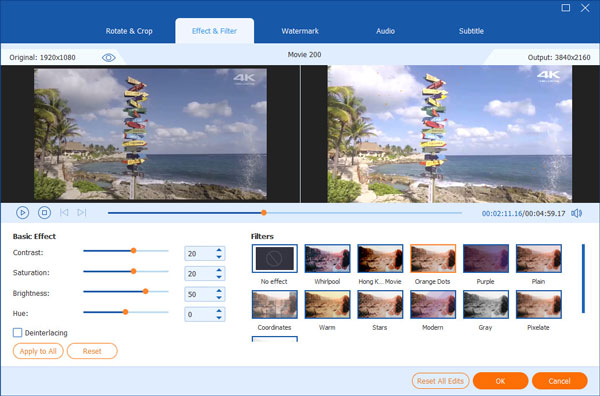
Hvis du har brug for mere specifikke tilpasninger, kan du prøve at justere outputparametre for at optimere videoeffekten. Denne software giver dig mulighed for at justere Video Encoder, Opløsning, Bitrate, Frame Rate, Aspect Ratio samt lydparametre såsom Audio Encoder, Channels, Sample Rate og Audio Bitrate for lydeffekt i filmklasse.
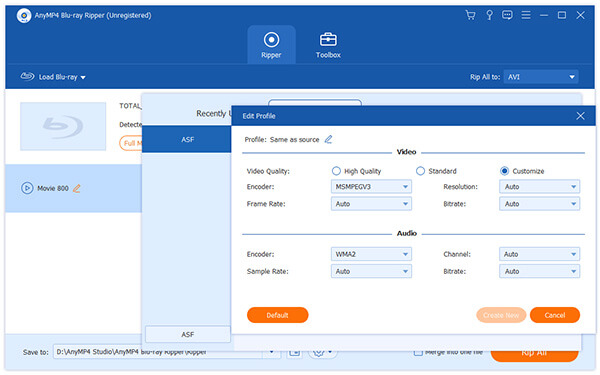
Husk, at mange videofiler indeholder mere end et lydspor, som brugerne kan vælge. EnhverMP4 Blu-ray Ripper giver dig mulighed for at vælge det nødvendige lydspor og tilføje downloadet undertekst til videofilen.
Det sidste trin, du skal gøre, er at klikke på knappen "Rip alt" for at rippe din tilpassede Blu-ray-video til HD ASF-format. AnyMP4 Blu-ray Ripper kan opnå enhver Blu-ray-rippingopgave med fantastisk hastighed og utrolig kvalitet.
Du kan få den konverterede HD ASF-videofil, når statuslinjen når 100%. Så kan du nyde det med din PS3 eller Xbox 360.